戴尔主板电脑如何开启secondary logon服务?[多图]
教程之家
操作系统
???最近有位戴尔主板电脑用户升级win10系统之后,发现电脑win10系统中有许多的系统服务,但是部分的系统服务是默认关闭的,比如说secondary logon服务,它就是用于分配临时的管理员权限,想知道如何开启。下面就来说一下戴尔主板电脑开启secondary logon服务吧!

方法一:
1、在电脑桌面左下角输入“服务”并打开。
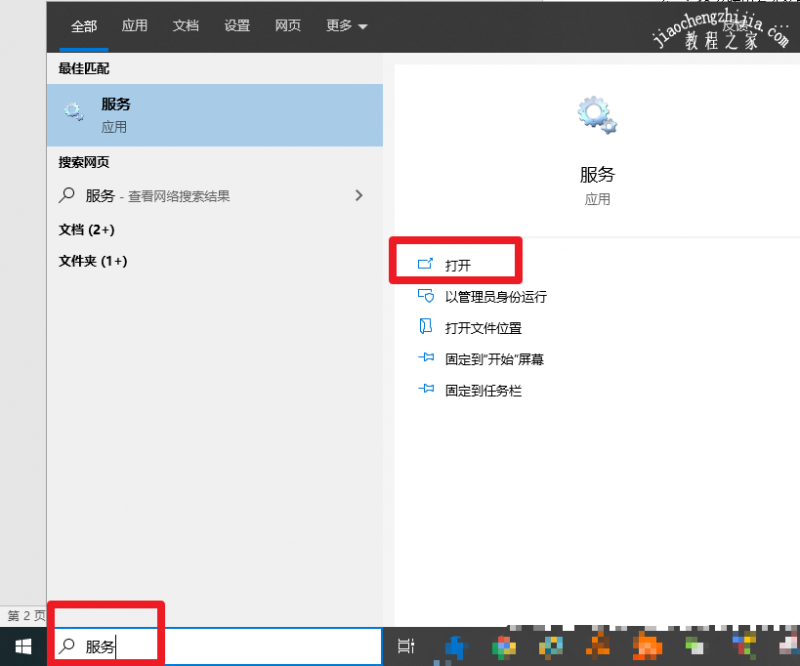
2、进入服务页面后,在右侧找到“secondary logon”服务,并双击该服务。
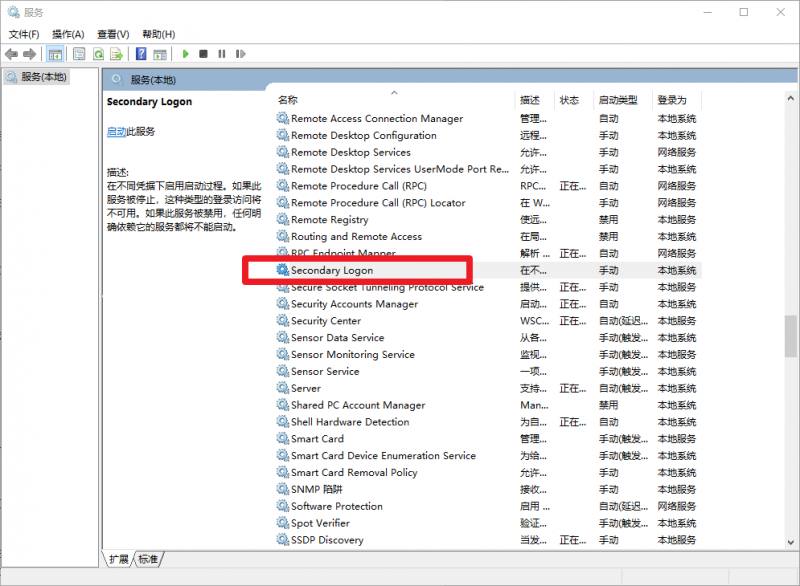
3、更改“启动类型”为自动,然后点击启动按钮,按下确定按钮,重启电脑即可开启secondary logon服务。
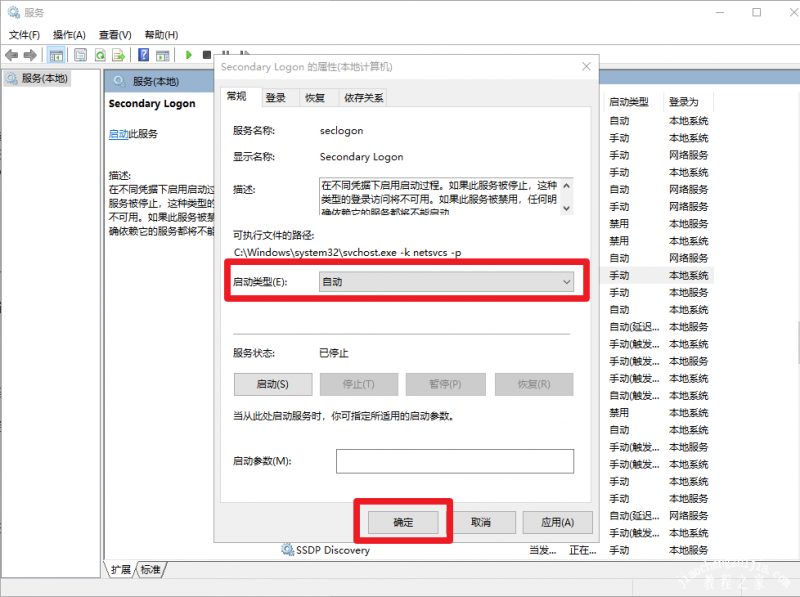
方法二
1、同时按住快捷键“win+R”,然后输入命令【msconfig】并回车。
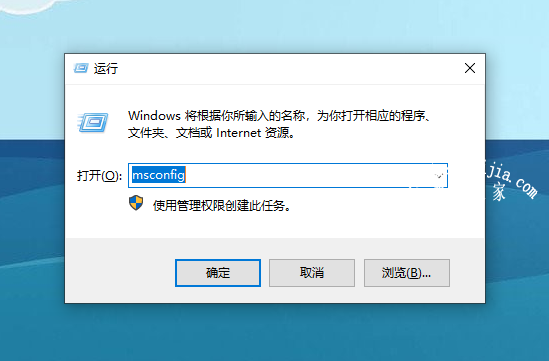
2、进入系统配置页面,选项卡切换到“服务”,然后找到“secondary logon”服务,然后勾选,点击确定按钮,最后重启电脑即可。
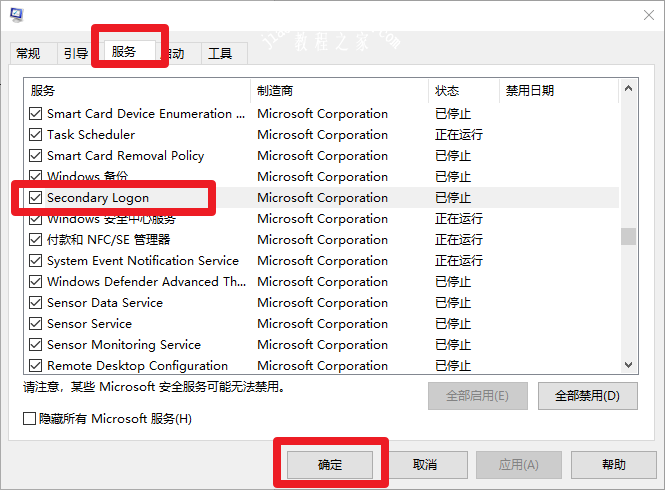
??以上就是戴尔主板电脑开启secondary logon服务的方法,如果你有其他的服务需要关闭或开启,也可以参考以上操作!
![笔记本安装win7系统步骤[多图]](https://img.jiaochengzhijia.com/uploadfile/2023/0330/20230330024507811.png@crop@160x90.png)
![如何给电脑重装系统win7[多图]](https://img.jiaochengzhijia.com/uploadfile/2023/0329/20230329223506146.png@crop@160x90.png)

![u盘安装win7系统教程图解[多图]](https://img.jiaochengzhijia.com/uploadfile/2023/0322/20230322061558376.png@crop@160x90.png)
![win7在线重装系统教程[多图]](https://img.jiaochengzhijia.com/uploadfile/2023/0322/20230322010628891.png@crop@160x90.png)

![w10共享时没有guest是什么原因 w10系统guest不见了的解决办法[多图]](https://img.jiaochengzhijia.com/uploads/allimg/200506/13251J207-0-lp.png@crop@240x180.png)
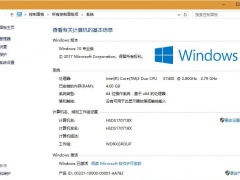
![win11检测工具在哪里安装 win11检测工具安装方法[多图]](https://img.jiaochengzhijia.com/uploadfile/2021/0705/20210705181334493.jpg@crop@240x180.jpg)